Wie kann man ein Logo einer Gruppe der Bilder hinzufügen?
Möchten Sie Fotos schützen, die Sie auf einer Website veröffentlichen möchten, oder nur Titel den Bildern aus Ihrem Fotoalbum hinzufügen, um zu erklären, wo und wann diese Fotos aufgenommen wurden? Der AVS Image Converter hilft Ihnen diese Aufgaben zu erfüllen. Das Programm erlaubt Ihnen einen sichtbaren Text oder ein Bildwasserzeichen auf eine Reihe der Bilder anzuwenden und sie in eines der unterstützten Formate umzuwandeln. Folgen Sie den weiteren Schritten, um zu erfahen, wie man es machen kann.
Klicken Sie hier , um das Programm herunterzuladen. Sobald der Prozess zu Ende ist, führen Sie die Datei AVSImageConverter.exe aus und folgen Sie den Hinweisen des Installationsassistenten.
[Nach oben]
 Um den AVS Image Converter zu starten, kann man das entsprechende Desktopicon zweimal anklicken oder folgen: Start > Alle Programme > AVS4YOU > Image > AVS Image Converter.
Um den AVS Image Converter zu starten, kann man das entsprechende Desktopicon zweimal anklicken oder folgen: Start > Alle Programme > AVS4YOU > Image > AVS Image Converter.
Um Bilddateien zum Umwandeln ins Programm zu laden, klicken Sie auf den Button Zufügen auf der Symbolleiste. Sie können mehrere Bilder laden, die auf der Festplatte Ihres Rechtners gespeichert werden.
Um einen Ordner mit Bilddateien zu laden, der auf der Festplatte Ihres Rechners liegt, klicken Sie auf den schwarzen Pfeil neben dem Button Zufügen und wählen Sie die Option Ordner zufügen.
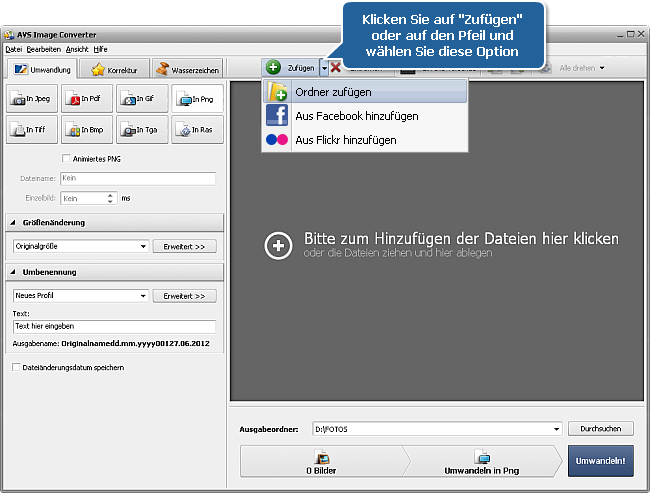
Im geöffneten Fenster von Windows Explorer wählen Sie die gewünschten Bilddateien oder einen Ordner mit Bildern und klicken Sie auf den Button Öffnen, um sie ins Programm zu laden:
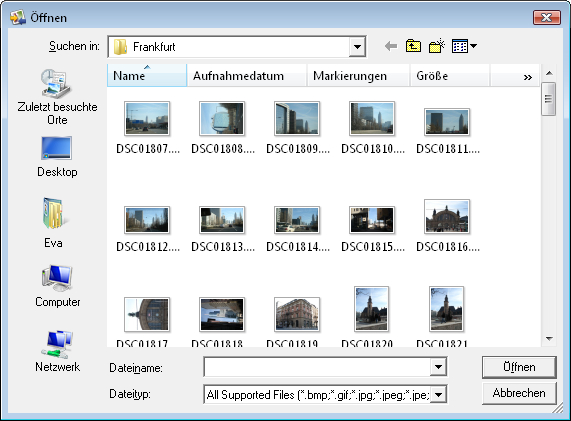
Alle geladenen Bilder werden im Vorschaubereich angezeigt.
 Hinweis
Hinweis: Wenn Sie die Fotos hinzufügen möchten, die auf Ihrem Facebook- oder Flickr-Konto aufbewahrt werden, sehen Sie die Handlungsanweisung
hier.
[Nach oben]
Um einen Text oder ein Bildlogo hinzuzufügen, schalten Sie zuerst auf die Registerkarte Wasserzeichen des Arbeitsbereichs um. Wählen Sie dann den Wasserzeichentyp, den Sie anwenden möchten, und aktivieren Sie das entsprechende Kontrollfeld.
 Hinweis
Hinweis: Das gewählte Wasserzeichen wird auf alle ins Programm geladenen Bilder angewandt.
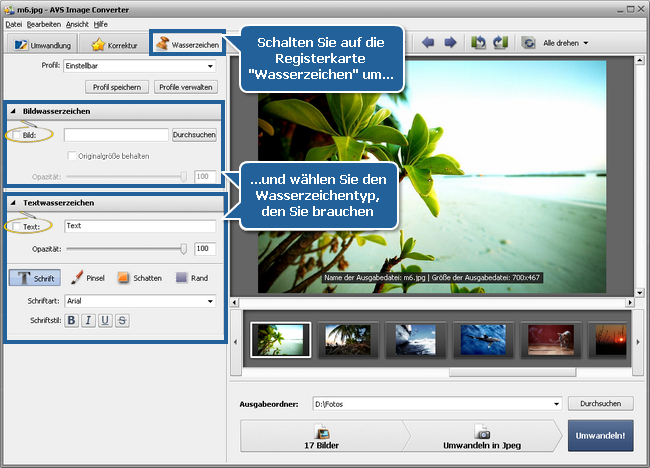
Um ein Bildwasserzeichen anzuwenden, aktivieren Sie das Kontrollfeld Bild. Das Fenster von Windows Explorer wird geöffnet. Wählen Sie das nötige Bild und klicken Sie auf den Button OK.
Um dieses Bild zu entfernen und ein anderes Bild zu laden, klicken Sie auf den Button Durchsuchen neben dem Feld Bild, wählen Sie im geöffneten Fenster von Windows Explorer die nötige Datei und klicken Sie auf den Button OK. Das vorher geladene Bild wird durch das neue Bild ersetzt.
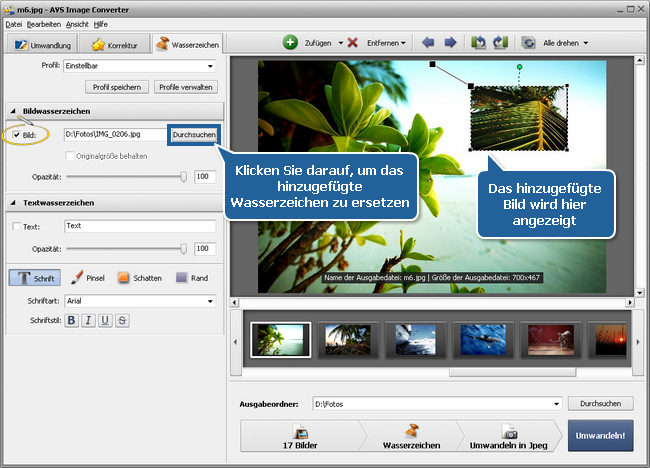
Wenn Sie ein Textwasserzeichen hinzufügen möchten, aktivieren Sie das Kontrollfeld Text in der Registerkarte Wasserzeichen und geben Sie Ihren eigenen Text im Feld Text ein.
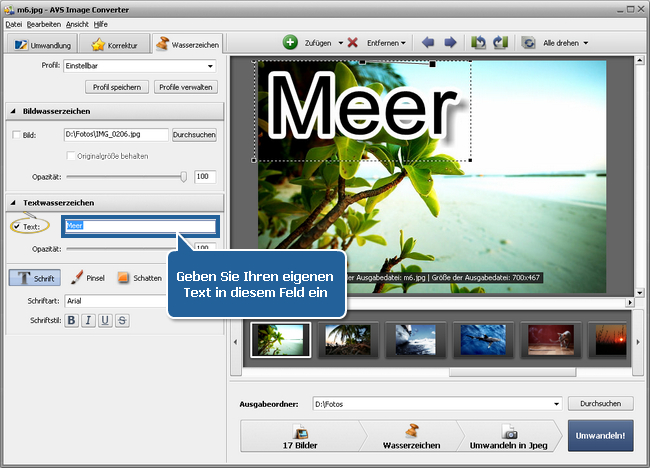
[Nach oben]
Ihr Bild- oder Textlogo wird standardmäßig in der Mitte Ihrer Bilder untergebracht. Um seine Position zu ändern, bewegen Sie es im Vorschaubereich, ohne die linke Maustaste loszulassen. Um Ihr Wasserzeichen an eine der Bildecken oder ans Zentrum des Bildrandes anzubinden, klicken Sie auf das große schwarze Quadrat  , wenn es an der gewünschten Stelle liegt - das Quadrat bekommt orange Farbe
, wenn es an der gewünschten Stelle liegt - das Quadrat bekommt orange Farbe  .
.
Wenn man die Orientierung des Wasserzeichens ändern will, bewegen Sie den Mauszeiger zum grünen Kreis  - der Mauszeiger wird zum runden Pfeil umgewandelt
- der Mauszeiger wird zum runden Pfeil umgewandelt  . Halten Sie die linke Maustaste gedrückt und bewegen Sie die Maus im Vorschaubereich.
. Halten Sie die linke Maustaste gedrückt und bewegen Sie die Maus im Vorschaubereich.
Um die Größe des Wasserzeichens zu ändern, verwenden Sie kleine schwarze Quadrate  an der Ecke Ihres Bild- oder Textwasserzeichens. Bewegen Sie den Mauszeiger zu einem der Quadrate (der Mauszeiger wird zur zeigenden Hand umgewandelt
an der Ecke Ihres Bild- oder Textwasserzeichens. Bewegen Sie den Mauszeiger zu einem der Quadrate (der Mauszeiger wird zur zeigenden Hand umgewandelt  ) und ziehen Sie es im Vorschaubereich.
) und ziehen Sie es im Vorschaubereich.
 Hinweis
Hinweis: Wenn Sie die Größe des Wasserzeichens ändern möchten, stellen Sie sicher, dass die Option
Originalgröße behalten in der Sektion
Bildwasserzeichen der Registerkarte
Wasserzeichen deaktiviert ist.
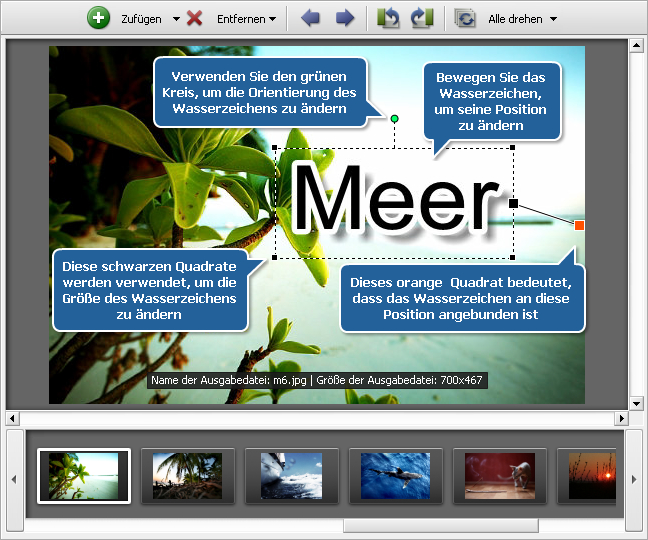
Wenn Sie ein Textlogo hinzufügen, kann man auch die zusätzlichen Texteigenschaften einstellen: Schrift, Pinsel, Schatten und Rand. Sehen Sie sich die Seite Hinzufügung des Wasserzeichens der Online-Hilfe an, um mehr darüber zu erfahren.
Wenn Sie alle angewandten Logos entfernen möchten, deaktivieren Sie das Kontrollfeld Bild oder Text.
[Nach oben]
Schalten Sie auf die Registerkarte Umwandlung um und wählen Sie das Ausgabebildformat mit einem Klick auf den entsprechenden Button aus.
Stellen Sie den Ausgabebilddateinamen ein. Wählen Sie eines der verfügbaren Profile im Abrollmenü Profil des Bereichs Umbenennung oder erstellen Sie Ihr eigenes Profil.
Um den Ausgabeordner für die Ausgabebilder zu bestimmen, klicken Sie auf den Button Durchsuchen neben dem Feld Ausgabeordner und wählen Sie einen Ordner auf Ihrer Festplatte oder erstellen Sie einen neuen Ordner.
 Hinweis
Hinweis: Die Speicherstelle für die Ausgabedatei kann man bestimmen, wenn man einen der verfügbaren Ordner im Abrollmenü
Ausgabeordner wählt. Klicken Sie auf den Pfeil, um die Liste zu öffnen.
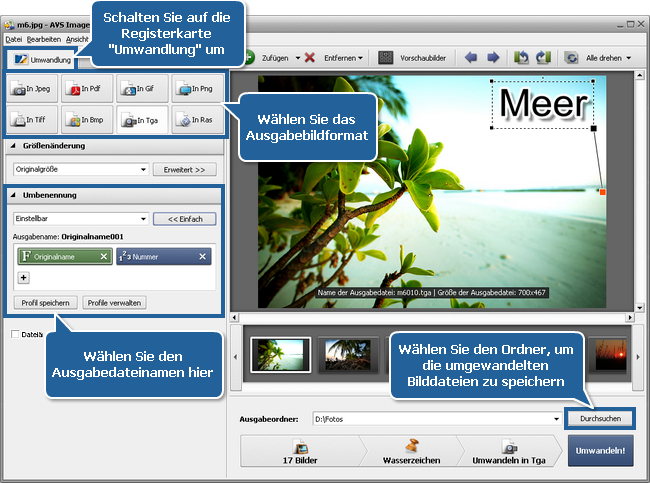
 Hinweis
Hinweis: Wenn Sie das Originaländerungsdatum bei der Umwandlung beibehalten möchten, sehen Sie die Handlungsanweisung
hier.
[Nach oben]
Klicken Sie auf den Button Umwandeln!, um den Umwandlungsprozess zu beginnen.
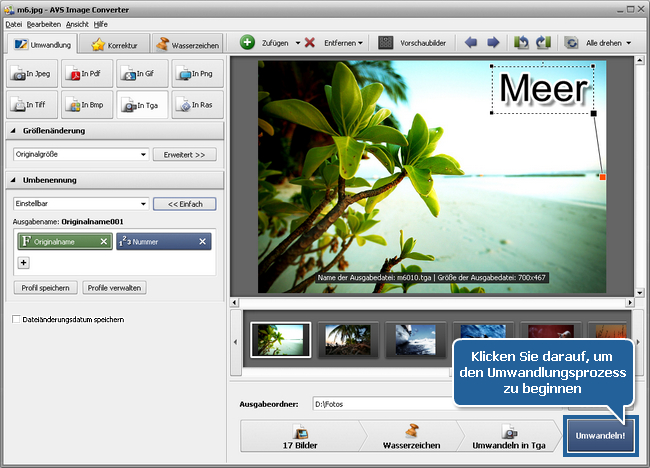
 Hinweis
Hinweis: Der Umwandlungsprozess kann einige Zeit dauern. Das hängt von der Größe und Menge der geladenen Bilder, sowie der Konfiguration Ihres Computers ab.
Wenn die Umwandlung abgeschlossen ist, kann man den Ordner mit den Fotos mit Wasserzeichen öffnen und sie auf einer Website veröffentlichen.
[Nach oben]
Version: 5.2.2.301Dateigröße: 22.76 MBPlattformen: Windows 10, 8.1, 8, 7, XP, 2003, Vista
(Mac/Linux nicht unterstützt)
Download
AVS Image Converter
Die
AVS4YOU-Registrierung erfolgt genauso, als ob Sie ein Produkt von
www.AVS4YOU.com käuflich erwerben und alle anderen Produkte von unserer Website bekommen würden. Das heißt, dass Sie
ALLE ANDEREN Programme mit demselben Registrierungsschlüssel ohne jegliche Einschränkungen oder Gebühren installieren und benutzen können.
Bitte beachten Sie, dass AVS4YOU Programme nicht erlauben, urheberrechtlich geschützte Materialien zu kopieren und benutzt werden können, um eine Sicherheitskopie nur zum persönlichen Gebrauch zu erstellen. Sie können diese Software zum Kopieren der Materialien benutzen, wenn das Urheberrecht bei Ihnen liegt oder Sie eine Kopiergenehmigung vom Urheberrechtsinhaber erhalten haben.
Mit der Nutzung unserer Dienste erklären Sie sich mit der Verwendung von Cookies einverstanden.